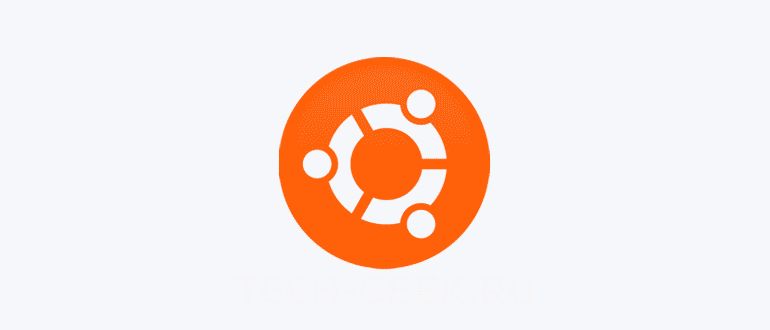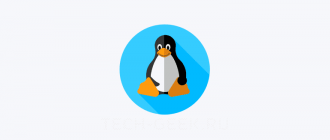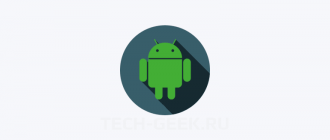Flarum — это бесплатный движок для создания для форума с открытым исходным кодом. Он написан на PHP, просто, быстро и легко развертывается. Он обеспечивает гибкую архитектуру, мощное расширение APT и все функции, необходимые для успешного функционирования сообщества. Flarum отлично выглядит и чувствует себя из коробки. Пользовательский интерфейс оптимизирован, поэтому вы можете тратить меньше времени на щелчки и больше на разговоры.
В этой инструкции я покажу, как установить форум Flarum с Apache и Let’s Encrypt SSL на сервер Ubuntu.
РЕКОМЕНДУЕМ:
Как установить Java в Ubuntu
Как установить форум Flarum на Ubuntu
Требования:
- Сервер под управлением Ubuntu 20.04. Если вы используете старую версию 18.04, вот как обновиться до Ubuntu 20.04.
- Доменное имя, связанное с IP-адресом вашего сервера.
- На сервере настроен пароль root.
Во-первых, всегда рекомендуется обновлять системные пакеты до последней версии. Вы можете обновить их, используя следующую команду:
|
1 |
[crayon-66236ebdaf28c356365084 inline="true" spellcheck="false"]apt-get update -y |
[/crayon]
После обновления всех пакетов вы можете переходить к следующему этапу.
Установка LAMP Server
Flarum написан на PHP, работает на веб-сервере и использует MySQL / MariaDB в качестве базы данных. Поэтому вам нужно установить стек LAMP в вашу систему. Вы можете установить его с помощью следующей команды:
|
1 |
[crayon-66236ebdaf28f172416620 inline="true" spellcheck="false"]apt-get install apache2 mariadb-server php7.4 libapache2-mod-php7.4 php7.4-common php7.4-mbstring php7.4-xmlrpc php7.4-soap php7.4-mysql php7.4-gd php7.4-xml php7.4-curl php7.4-cli php7.4-zip php7.4-tokenizer wget unzip curl git -y |
[/crayon]
После установки всех пакетов отредактируйте файл php.ini и измените некоторые настройки:
|
1 |
[crayon-66236ebdaf291293587060 inline="true" spellcheck="false"]nano /etc/php/7.4/apache2/php.ini |
[/crayon]
Измените следующие строки:
|
1 2 3 4 5 6 |
file_uploads = On allow_url_fopen = On memory_limit = 256M upload_max_file_size = 150M max_execution_time = 450 date.timezone = Asia/Kolkata |
Сохраните и закройте файл, когда закончите.
Создание базы данных Flarum
Далее вам нужно будет создать базу данных и пользователя для Flarum. Сначала войдите в оболочку MariaDB с помощью следующей команды:
|
1 |
[crayon-66236ebdaf294120493160 inline="true" spellcheck="false"]mysql |
[/crayon]
После входа в систему создайте базу данных и пользователя с помощью команды:
|
1 2 |
[crayon-66236ebdaf296426939750 inline="true" spellcheck="false"]MariaDB [(none)]> CREATE DATABASE flarum; MariaDB [(none)]> CREATE USER 'flarum'@'localhost' IDENTIFIED BY 'password'; |
[/crayon]
Затем предоставьте все привилегии базе данных flarum с помощью команды:
|
1 |
[crayon-66236ebdaf298680296631 inline="true" spellcheck="false"]MariaDB [(none)]> GRANT ALL PRIVILEGES ON flarum.* TO 'flarum'@'localhost'; |
[/crayon]
После чего сбросьте привилегии и выйдите из MariaDB с помощью команды:
|
1 2 |
[crayon-66236ebdaf29a540990359 inline="true" spellcheck="false"]MariaDB [(none)]> FLUSH PRIVILEGES; MariaDB [(none)]> EXIT; |
[/crayon]
Когда вы закончите, вы можете переходить к следующему шагу.
Установка Composer
Далее вам нужно будет установить Composer в вашу систему. Composer — это менеджер зависимостей для PHP, используемый для установки всех зависимостей, необходимых для проекта PHP.
Вы можете установить Composer с помощью следующей команды:
|
1 |
[crayon-66236ebdaf29c141422506 inline="true" spellcheck="false"]curl -s https://getcomposer.org/installer | php |
[/crayon]
Вы должны увидеть следующий результат:
|
1 2 3 4 5 |
All settings correct for using Composer Downloading... Composer (version 1.10.10) successfully installed to: /root/composer.phar Use it: php composer.phar |
Затем переместите двоичный файл Composer в каталог /usr/local/bin/ с помощью команды:
|
1 |
[crayon-66236ebdaf29f717190199 inline="true" spellcheck="false"]mv composer.phar /usr/local/bin/composer |
[/crayon]
После этого проверьте установленную версию Composer с помощью следующей команды:
|
1 |
[crayon-66236ebdaf2a1823508305 inline="true" spellcheck="false"]composer -V |
[/crayon]
Вы должны увидеть следующий результат:
|
1 |
Composer version 1.10.10 2020-08-03 11:35:19 |
Установка Flarum
Сначала создайте каталог для Flarum внутри корневого веб-каталога Apache:
|
1 |
[crayon-66236ebdaf2a4673291413 inline="true" spellcheck="false"]mkdir /var/www/html/flarum |
[/crayon]
Затем смените каталог на flarum и загрузите последнюю версию Flarum с помощью Composer, как показано ниже:
|
1 2 |
[crayon-66236ebdaf2a6507379195 inline="true" spellcheck="false"]cd /var/www/html/flarum composer create-project flarum/flarum . --stability=beta |
[/crayon]
Теперь установите все зависимости PHP:
|
1 |
[crayon-66236ebdaf2a8555507315 inline="true" spellcheck="false"]composer install |
[/crayon]
После того, как все зависимости будут установлены, измените владельца Flarum на www-data и дайте соответствующее разрешение::
|
1 2 |
[crayon-66236ebdaf2aa339667293 inline="true" spellcheck="false"]chown -R www-data:www-data /var/www/html/flarum/ chmod -R 755 /var/www/html/flarum/ |
[/crayon]
Когда закончите, можете переходить к следующему шагу.
Настройка Apache для Flarum
Теперь нужно будет создать файл конфигурации виртуального хоста Apache для размещения Flarum:
|
1 |
[crayon-66236ebdaf2ac377950807 inline="true" spellcheck="false"]nano /etc/apache2/sites-available/flarum.conf |
[/crayon]
Добавьте следующие строки:
|
1 2 3 4 5 6 7 8 9 10 11 12 13 14 |
<VirtualHost *:80> ServerAdmin admin@linuxbuz.com DocumentRoot /var/www/html/flarum/public ServerName flarum.linuxbuz.com DirectoryIndex index.php <Directory /var/www/html/flarum/public/> Options +FollowSymLinks AllowOverride All Order allow,deny allow from all </Directory> ErrorLog /var/log/apache2/flarum-error_log CustomLog /var/log/apache2/flarum-access_log common </VirtualHost> |
Сохраните и закройте файл, когда закончите. После чего включите виртуальный хост Flarum и модуль перезаписи Apache:
|
1 2 |
[crayon-66236ebdaf2af773321082 inline="true" spellcheck="false"]a2ensite flarum a2enmod rewrite |
[/crayon]
Наконец, перезапустите службу Apache, чтобы применить изменения:
|
1 |
[crayon-66236ebdaf2b1243630721 inline="true" spellcheck="false"]systemctl restart apache2 |
[/crayon]
Вы также можете проверить статус Apache, используя следующую команду:
|
1 |
[crayon-66236ebdaf2b3558890171 inline="true" spellcheck="false"]systemctl status apache2 |
[/crayon]
Вы должны увидеть следующий результат:
|
1 2 3 4 5 6 7 8 9 10 11 12 13 14 15 16 |
? apache2.service - The Apache HTTP Server Loaded: loaded (/lib/systemd/system/apache2.service; enabled; vendor preset: enabled) Active: active (running) since Sun 2020-08-23 09:57:11 UTC; 2min 44s ago Docs: https://httpd.apache.org/docs/2.4/ Main PID: 27164 (apache2) Tasks: 6 (limit: 2353) Memory: 12.3M CGroup: /system.slice/apache2.service ??27164 /usr/sbin/apache2 -k start ??27165 /usr/sbin/apache2 -k start ??27166 /usr/sbin/apache2 -k start ??27167 /usr/sbin/apache2 -k start ??27168 /usr/sbin/apache2 -k start ??27169 /usr/sbin/apache2 -k start Aug 23 09:57:11 ubuntu2004 systemd[1]: Starting The Apache HTTP Server... |
Защита Flarum с помощью Let’s Encrypt SSL
Всегда рекомендуется защитить свой сайт с помощью бесплатного SSL Let’s Encrypt. Сначала установите клиент Certbot Let’s Encrypt с помощью следующей команды:
|
1 |
[crayon-66236ebdaf2b6404899935 inline="true" spellcheck="false"]apt-get install python3-certbot-apache -y |
[/crayon]
После установки выполните следующую команду, чтобы установить Let’s Encrypt SSL для вашего форума Flarum:
|
1 |
[crayon-66236ebdaf2b8044160918 inline="true" spellcheck="false"]certbot --apache -d flarum.linuxbuz.com |
[/crayon]
Вам будет предложено указать ваш действующий адрес электронной почты и принять условия обслуживания.
Затем выберите, следует ли перенаправлять HTTP-трафик на HTTPS, как показано ниже.
Введите 2 и нажмите Enter, чтобы установить сертификат SSL для вашего сайта.
Доступ к форуму Flarum
На этом этапе Flarum установлен, настроен и защищен с помощью Let’s Encrypt SSL. Теперь откройте браузер и войдите в Flarum перейдя по адресу https://flarum.linuxbuz.com. Вы будете перенаправлены на следующую страницу:

Укажите имя форума, имя базы данных, имя пользователя, пароль, имя пользователя администратора, пароль, адрес электронной почты и нажмите кнопку «Установить Flarum». После завершения установки вы будете перенаправлены на панель управления Flarum, как показано ниже:

РЕКОМЕНДУЕМ:
Защита от руткитов в Linux
Заключение
Поздравляю! Вы успешно установили форум Flarum с Apache и Let’s Encrypt SSL на сервере Ubuntu 20.04. Теперь вы можете легко разместить свой собственный форум сообщества с помощью Flarum.